日常のパソコン操作で、インターネットからさまざまなデータをダウンロードすることは珍しくありません。しかし、ダウンロードした大切なファイルやフォルダをうっかり削除してしまった経験はありませんか?そんなときでも、正しい手順を知っていればデータを取り戻すことが可能です。
本記事では、Windowsで削除したダウンロードファイルやフォルダを復元するための方法を初心者向けにわかりやすく解説します。データ復元に悩んでいる方はぜひ参考にしてください。
ダウンロードフォルダとは
ダウンロードフォルダは、ウェブブラウザやメールソフトなどから取得したファイルが自動的に保存される、Windowsの既定の保存先です。通常、「C:\ユーザー\ログイン名\ダウンロード」に位置しています。画像、ドキュメント、ソフトウェアなどいろいろなファイルがここに集まります。頻繁にアクセスしますので、あやまってファイルを削除してしまうリスクも高くなります。
削除したダウンロードファイル/フォルダを復元する方法
ダウンロードファイルやフォルダを削除してしまったとき、復元する方法をいくつかご紹介します。
- 方法1:ごみ箱から誤って削除されたダウンロードファイルを復元する
- 方法2:データ復元ソフトで完全削除したファイルを復元(バックアップ不要)
- 方法3:以前のバージョンから復元する(バックアップが必要)
- 方法4:ファイル履歴から復元する(バックアップが必要)
- 方法5:エクスプローラーを使用してファイルを検索する
- 方法6:ダウンロードフォルダを既定の場所に戻す
📌方法1:ごみ箱から誤って削除されたダウンロードファイルを復元する
削除したファイルは通常、ごみ箱に移動します。以下の手順で簡単に復元できます。
デスクトップのごみ箱アイコンをダブルクリックして開きます。大量のファイルがある場合は、右上の検索ボックスにキーワードを入力して絞り込みましょう。
そして対象のファイルを右クリックし、「元に戻す」を選択。ファイルが元の保存場所(通常はダウンロードフォルダ)に復元されます。
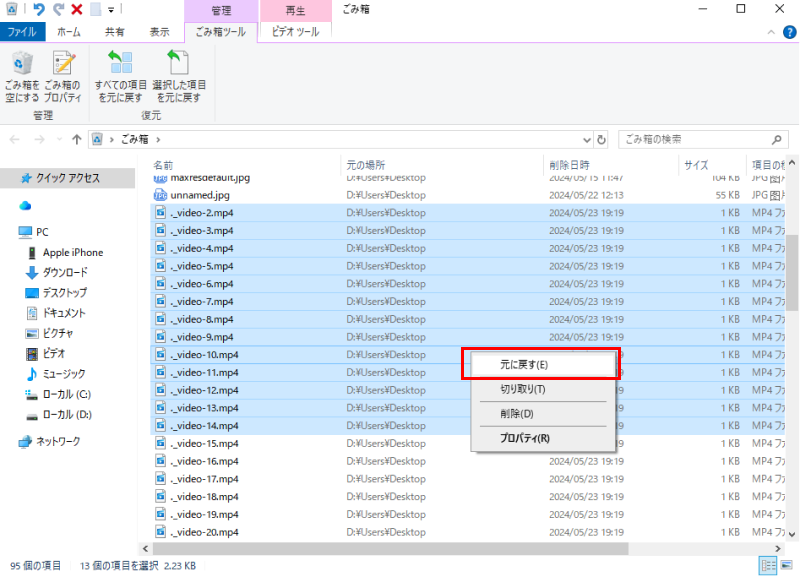
📌方法2:データ復元ソフトで完全削除したファイルを復元(バックアップ不要)
ごみ箱を空にしてしたり、Shiftキーを押しながら削除したりした場合でも、データ復元ソフトを使えば削除したダウンロードファイルを復元する可能性があります。その中でもTenorshare 4DDiGは高い復元率と使いやすさでおすすめです。特徴と復元手順を、以下のとおりまとめましたのでご確認ください。
Tenorshare 4DDiGの特徴:
- 高度な復元技術:完全に削除されたダウンロードファイル/フォルダでも、深いスキャンで検出・復元が可能。
- 多様なファイル形式に対応:写真、動画、オフィス文書など、さまざまなファイルタイプをサポート。
- 簡単な操作性:始めてでも直感的に使える洗練されたインターフェース。
Tenorshare 4DDiGが起動後の画面で、削除したダウンロードファイル/フォルダが存在するドライブやパーティションを選択します。「スキャン」をクリックします。

しばらく待つと、指定した場所にあるすべてのファイルが表示されます。復元前にプレビュー機能を提供します。写真、ビデオ、ムービー、オーディオ、音楽、ドキュメントなど、さまざまなファイルをプレビューできます。

右下の「復元」をクリックし、復元したファイルの保存場所を選択し、例えばOneDriveまたはGoogle Driveなどのクラウドディスクに保存することを検討してください。

注意:
保存パスを元の場所を選択すれば、データが上書きして復元できない恐れがあります。
📌方法3:以前のバージョンから復元する(バックアップが必要)
Windowsの「以前のバージョン」機能を利用して、ファイルやフォルダを過去の状態に戻すことができます。
手順:
復元したいフォルダを右クリックし、「プロパティ」を選択。次に「以前のバージョン」タブをクリックします。リストから復元したい日時のバージョンを選び、「復元」をクリック。確認画面で「OK」を押して復元を開始します。
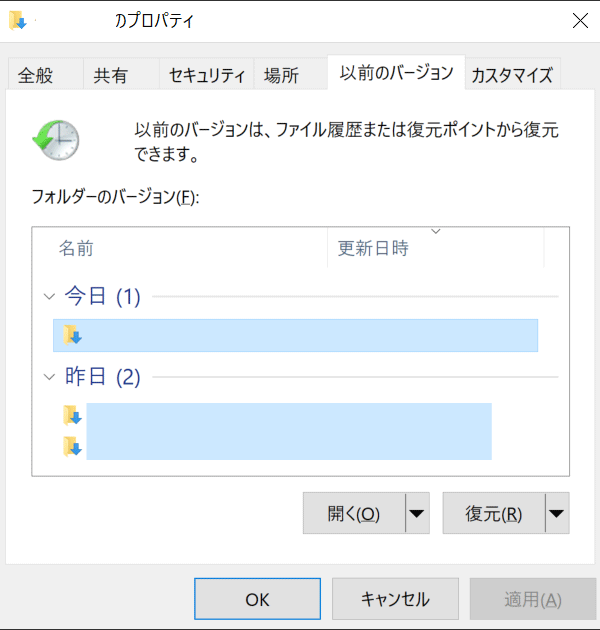
📌方法4:ファイル履歴から復元する(バックアップが必要)
ファイル履歴機能を使って、特定の日時のファイルが復元できます。事前にファイル履歴の設定が必要ですが、一度設定しておくと自動でバックアップが取られます。
手順:
コントロールパネルを開き、「ファイル履歴」を選択します。次に左側のメニューから「個人用ファイルの復元」をクリック。復元したいファイルやフォルダを選び、画面下の「緑色の復元ボタン」をクリックします。

注意:ファイル履歴を有効にしていない場合、この方法は利用できません。
📌方法5:エクスプローラーを使用してファイルを検索する
エクスプローラーの検索機能を使うと、削除したと思っていたファイルが実は別の場所に見つかるかもしれません。
手順:
エクスプローラー(Windowsキー + E)を開き、左側のメニューから「PC」を選択します。そして右上の検索ボックスにファイル名や関連キーワードを入力、検索結果から目的のファイルを探します。
注意:ファイルが完全に削除されている場合、この方法では見つからない可能性があります。
📌方法6:ダウンロードフォルダを既定の場所に戻す
ダウンロードフォルダ自体をあやまって移動や削除してしまった場合、元の場所に復元することができます。
手順:
エクスプローラーでCドライブ>「ユーザー」から自分のログイン名のフォルダを選択します。そして「ダウンロード」フォルダを右クリックし、「プロパティ」を選択。「場所」タブをクリックし、「標準に戻す」をクリック。「OK」を押して、確認画面で「はい」をクリックします。
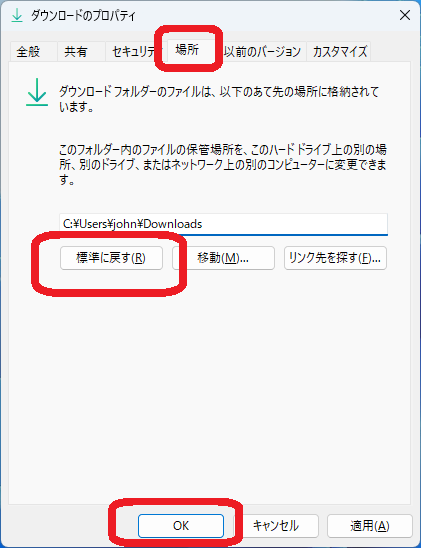
ダウンロードファイルの復元についてよくある質問
1.Windows パソコンでダウンロードフォルダを削除してしまったのですが復元可能ですか?
はい、復元可能です。ごみ箱に残っている場合はごみ箱から復元できます。ごみ箱を空にしてしまった場合でも、Tenorshare 4DDiGのようなデータ復元ソフトを使えば、削除されたデータを取り戻せる可能性があります。
2.Windowsでダウンロードしたファイルの履歴を確認する方法は?
ブラウザのダウンロード履歴を確認することで、過去にダウンロードしたファイルを確認できます。また、エクスプローラーでダウンロードフォルダを開き、表示を「詳細」に変更して「日付」順に並べ替えることで、最近ダウンロードしたファイルを見つけることができます。
3.ゴミ箱を空にしたら復元できないのはなぜですか?
ごみ箱を空にするとファイルの参照情報が削除され、通常の操作では復元が困難になります。しかしデータ自体はディスク上に残っている場合があります。そのためデータ復元ソフトを使用することで、空にしたゴミ箱から完全に削除したファイルを復元できる可能性があります。
まとめ
大切なダウンロードファイルやフォルダを誤って削除してしまった場合でも、適切な方法を知っていれば復元できる可能性があります。ごみ箱からの復元やバックアップの活用、エクスプローラーでの検索など、まずは試してみてください。
とくにバックアップがない場合は、Tenorshare 4DDiGのような信頼性の高いデータ復元ソフトが強い味方になります。わかりやすい操作性で、無料でスキャン結果も確認できます。大切なデータを取り戻すために、ぜひTenorshare 4DDiGを活用してみてください!



 ChatGPT
ChatGPT
 Google AI モード
Google AI モード
 Perplexity
Perplexity
 Grok
Grok


